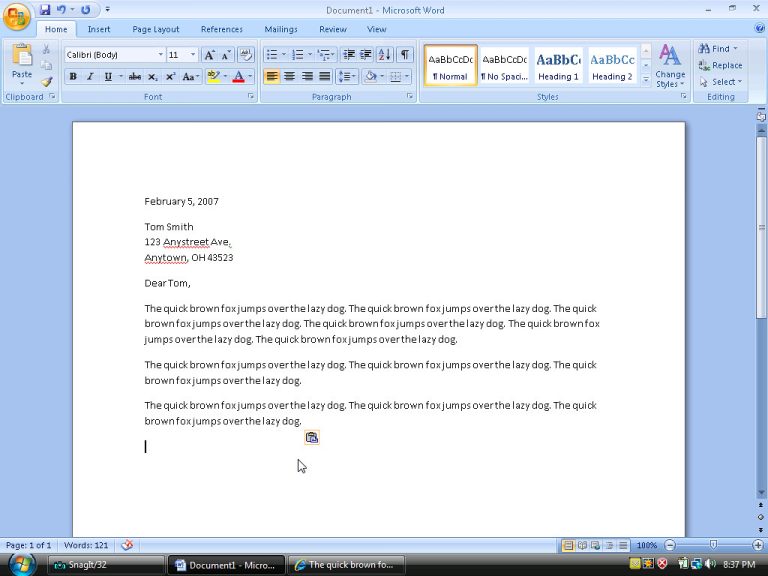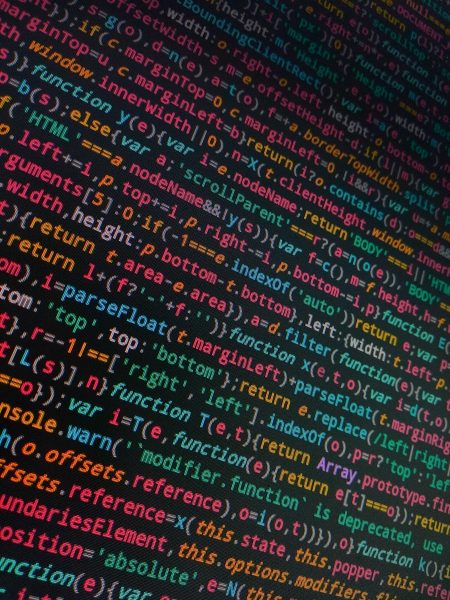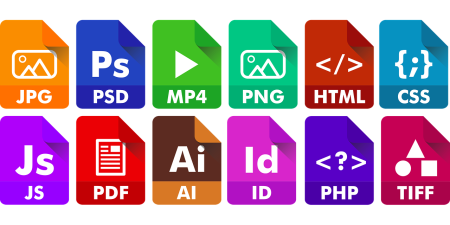Czy wiesz, jak wyrównać tekst w Wordzie po obu stronach, aby uzyskać profesjonalny wygląd dokumentu? W naszym artykule znajdziesz szczegółowe kroki oraz narzędzia, które pomogą Ci w pełnym justowaniu tekstu. Odkryj także, jakie skróty klawiaturowe ułatwiają ten proces i jak poprawić czytelność swoich dokumentów. Przekonaj się, jak łatwo można nadać tekstowi estetyczny wygląd!
Co to jest wyjustowanie tekstu?
Wyjustowanie tekstu polega na wyrównaniu jego brzegów zarówno do lewej, jak i prawej strony. Dzięki temu tekst prezentuje się estetycznie i harmonijnie. To jedno z kluczowych narzędzi w edycji, które nadaje dokumentom profesjonalny charakter.
Tego rodzaju wyrównanie często stosuje się w publikacjach drukowanych oraz oficjalnych pismach, co zapewnia schludny wygląd i ułatwia czytanie.
Justowanie umożliwia równomierne rozłożenie słów na całej szerokości strony, eliminując nierówności występujące przy innych stylach wyrównania.
Jakie narzędzia w Wordzie pomagają w wyrównywaniu tekstu?
W Microsoft Word masz do dyspozycji wiele narzędzi do wyrównywania tekstu, a głównym obszarem ich obsługi jest Wstążka poleceń. Na karcie „Narzędzia główne” znajdziesz ikony umożliwiające różne style wyrównania:
- wyrównanie do lewej,
- wyrównanie do prawej,
- wyrównanie do środka,
- wyjustowanie.
Dają one pełną kontrolę nad formatowaniem.
Z kolei karta „Układ strony” zapewnia opcje modyfikacji marginesów i odstępów między wierszami, co pozwala precyzyjnie rozmieszczać tekst na stronie. Te funkcje nie tylko podnoszą estetykę dokumentu, ale także jego czytelność. Korzystanie z narzędzi formatowania w Wordzie pozwala na profesjonalne przygotowanie dokumentów takich jak raporty czy oficjalne pisma.
Jak wyrównać tekst w Wordzie po obu stronach?
Aby wyrównać tekst w Wordzie do obu krawędzi, czyli go wyjustować, wystarczy kilka prostych działań:
- Zaznacz fragment, który chcesz zmienić.
- Udaj się do sekcji „Narzędzia główne” na Wstążce poleceń.
- Znajdź ikonę przedstawiającą cztery równe linie – to symbol justowania.
- Kliknij ikonę, aby rozłożyć tekst równomiernie między marginesami.
Ta metoda sprawia, że słowa układają się równomiernie na całej szerokości strony, co nadaje dokumentowi bardziej profesjonalny wygląd. Z tego powodu jest często stosowana w oficjalnych pismach i publikacjach książkowych.
Dla osób pracujących nad większymi projektami lub regularnie formatujących teksty przydatne będą skróty klawiaturowe:
- Ctrl + J – dla Windows;
- Command + J – dla Mac.
Nie zapominaj także o odpowiednim ustawieniu marginesów i odstępów między liniami w zakładce „Układ strony”. Dzięki temu dokument zachowa estetykę oraz czytelność. Justowanie szczególnie sprawdza się w raportach i innych formalnych dokumentach wymagających starannego formatowania.
Jak ustawić wyrównanie tekstu do obu marginesów w Wordzie?
Aby wyrównać tekst do obu marginesów w Wordzie, posłuż się opcją justowania widoczną na Wstążce. Oto kroki, które należy wykonać:
- wybierz fragment tekstu, który chcesz sformatować,
- udaj się do zakładki „Narzędzia główne”,
- znajdź ikonę z czterema równoległymi liniami, oznaczającą justowanie,
- kliknij tę ikonę, aby tekst został równomiernie rozłożony pomiędzy marginesami.
Justowanie jest kluczowym aspektem formatowania dokumentu, dzięki któremu wygląda on estetycznie i profesjonalnie. Słowa są równomiernie rozmieszczone na całej szerokości strony, co zwiększa czytelność i eliminuje wizualne nierówności. Jest to szczególnie ważne w oficjalnych pismach oraz wydawnictwach drukowanych.
Dla wygody można używać skrótów klawiaturowych:
- użytkownicy Windows – mogą skorzystać z Ctrl + J;
- posiadacze Mac – Command + J.
Te proste kroki umożliwiają szybkie i efektywne formatowanie dokumentów w Wordzie.
Jak używać skrótów klawiaturowych do justowania tekstu?
Skróty klawiaturowe to świetne narzędzie, które umożliwia szybkie formatowanie tekstu w programach takich jak Microsoft Word. Na przykład, jeśli chcesz wyjustować tekst, czyli wyrównać go do obu marginesów, wystarczy na Windowsie nacisnąć Ctrl + J, a na Macu Command + J. Te kombinacje klawiszy pozwalają równomiernie rozłożyć treść na całej szerokości strony bez potrzeby korzystania z myszy czy szukania opcji w menu.
Dzięki skrótom klawiaturowym praca staje się bardziej efektywna. Oszczędzasz czas i szybko poprawiasz wygląd dokumentów. Jest to niezwykle przydatne przy większych projektach lub formalnych pismach wymagających starannego formatowania. Skróty nie tylko usprawniają edytowanie, ale także pomagają utrzymać spójny styl w całym tekście.
Nie zapominaj jednak o innych możliwościach formatowania dostępnych w zakładce „Układ strony”:
- marginesy,
- odstępy między liniami,
- inne ustawienia formatowania.
Dzięki nim twój dokument będzie nie tylko dobrze wyjustowany, ale także czytelny i estetyczny.